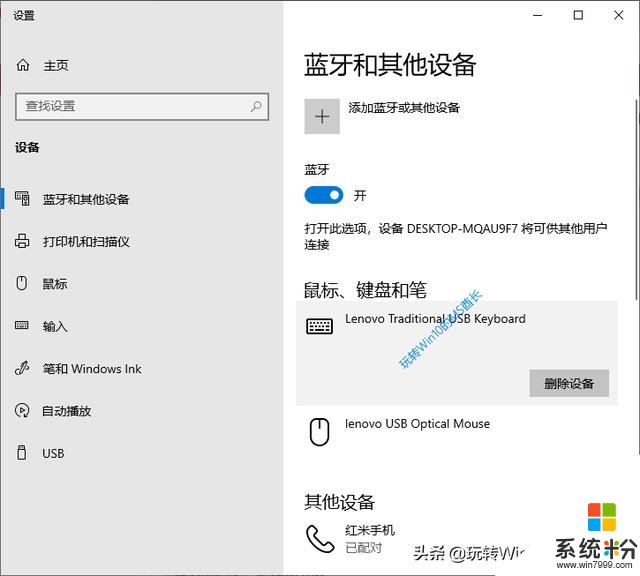時間:2019-01-15 來源:互聯網 瀏覽量:
雖然WiFi已經很普及了,並且速度也要比藍牙快得多,但是藍牙作為一種無需第三方設備參與的直連模式在應急臨時連接時還是很有優勢的。下麵MS酋長就來演示一下Win10設置進行藍牙配對的方法步驟:
PS: 演示所用版本為Win10 19H1 Build 18312預覽版,也就是將於2019年4月正式發布的Win10 1903版。以與手機藍牙配對來演示。首先,把手機的藍牙開關打開。
然後進入Windows10設備的“Windows設置 - 設備 - 藍牙和其他設備”設置界麵,把藍牙開關設置為“開”。如圖:
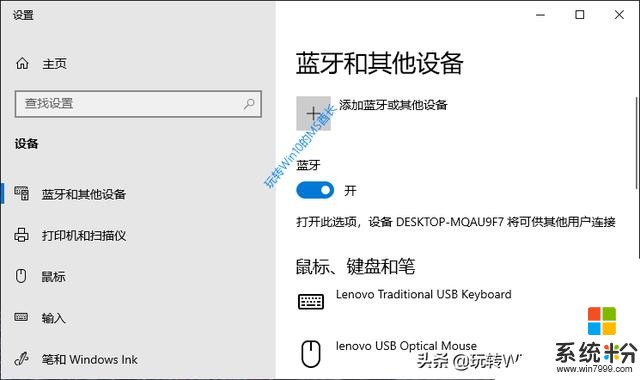
然後點擊上麵的“添加藍牙或其他設備”,這時會打開“添加設備”窗口。如圖:
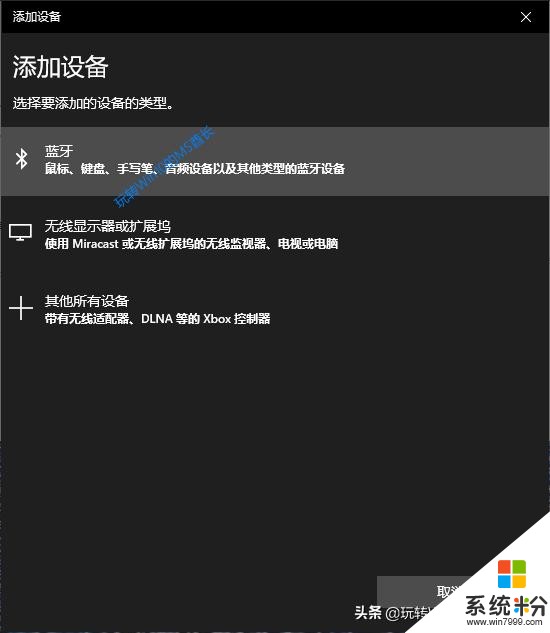
選擇添加的設備類型為“藍牙”,然後就可以看到你的手機了,點擊它,就會顯示配對 PIN 碼。如圖:
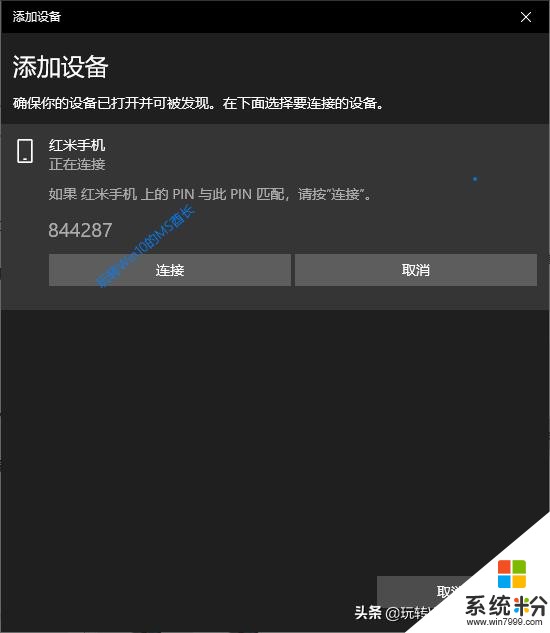
同時你的手機上也會收到配對請求通知。如圖:
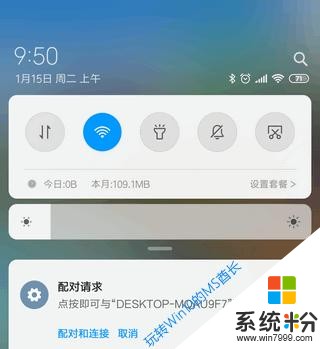
點擊“配對和連接”,會顯示藍牙配對碼。如圖:
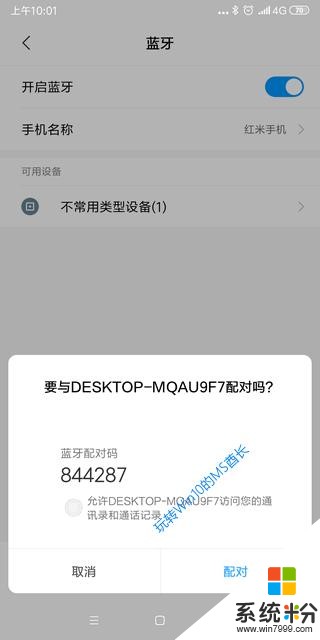
如果與Win10上顯示的 PIN 碼相同,那麼就點擊“配對”,同時在Windows10上點擊“連接”,二者就會進行配對,在這個過程中Windows10會彈出通知信息。
如提示“你的設備已準備就緒”則說明藍牙配對成功。
然後在“Windows設置 - 設備 - 藍牙和其他設備”設置界麵的“其他設備”中你就可以看到已配對的手機設備了。如圖: